Converteer DMG naar CDR of ISO met Schijfhulpprogramma

Noodzaak om een DMG-schijfimagebestand naar een CDR- of ISO-diskimageformaat te converteren? Doe geen moeite met het downloaden van third-party tools, alles wat je nodig hebt voor conversie is ingebouwd in Mac OS X en je hoeft in de meeste gevallen niet eens naar de opdrachtregel te gaan.
Het omzetten van een DMG naar CDR
Van DMG naar CDR gaan is net zo eenvoudig als het wordt:
- Monteer de DMG-schijfkopie die u wilt converteren naar CDR-formaat door erop te dubbelklikken in de Finder
- Schijfhulpprogramma starten gevonden in / Programma's / Hulpprogramma's /
- Selecteer de .dmg-afbeelding in de zijbalklijst en klik vervolgens op de knop "Converteren" in de werkbalk
- Open het menu "Beeldformaat" en kies "DVD / CD-master", klik vervolgens op "Opslaan"

De conversie gebeurt erg snel en u vindt het geconverteerde CDR-bestand op de bestemming waar u het heeft opgeslagen. Het is ook meteen zichtbaar in de zijbalk van Schijfhulpprogramma als u iets anders met het bestand wilt doen.
Als u het CDR-bestand nu in ISO-indeling wilt krijgen, zijn er een paar eenvoudige manieren om dat te doen.
De CDR omzetten naar ISO de Easy Way
Je kunt een .cdr beschouwen als de Mac-variant van een .iso-schijfkopie, en in feite kun je de cdr vaak naar iso converteren door de bestandsextensie een nieuwe naam te geven in de Finder. Als u in Mac OS X geen bestandsextensies hebt, moet u dat eerst doen, dan de extensie hernoemen naar .iso en de wijzigingen accepteren door "Gebruik .iso" te selecteren.
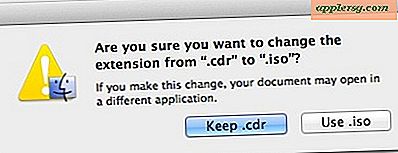
Het is belangrijk om erop te wijzen dat de bestandsextensiemethode meestal goed werkt op een Mac, maar als je de resulterende afbeelding wilt gebruiken om een opstartbare schijf te branden of te branden via Windows of Linux, wil je waarschijnlijk de meest complete methode gebruiken hieronder weergegeven.
CDR omzetten in ISO via de opdrachtregel
Als u zeker wilt zijn dat de ISO-conversie en de headers accuraat zijn, gaat u naar de opdrachtregel door Terminal te starten, te vinden in / Applications / Utilities / en vervolgens de volgende opdracht hdiutil te gebruiken:
hdiutil convert /path/imagefile.cdr -format UDTO -o /path/convertedimage.iso
Zorg ervoor dat u de juiste paden invoert voor zowel het invoer- als het uitvoerbestand.
Blij branden.












![De 10 geboden van Steve Jobs [Infographic]](http://applersg.com/img/fun/394/10-commandments-steve-jobs.gif)